インスタアカウントを削除したのに残ってると悩んでいませんか?
実はアカウントの削除申請してから30日間たてば完全に削除できます。
この記事ではインスタアカウントを削除したのに残ってる時の解決方法を画像でご紹介します。
インスタアカウントを削除したのに残ってる!

インスタのアカウントの削除をしたのに、なぜか残ってるという場合があるようです。
アカウントがうまく消せない原因としては、以下のことが考えられます。
- 削除して30日以外に再ログインしてしまった
- 「アカウント削除」でなく「利用解除」を選択している
- アプリを削除しただけの状態である
- 別のアカウントを削除してしまっている
- 削除手続きが完了していない
- ログアウトしただけの状態である
これからご紹介する方法を行えば、インスタのアカウントを完全に削除することができますよ!
インスタアカウントを削除したのに残ってる時の対処法!

 お悩みねこ
お悩みねこインスタを削除したのに、まだ残ってるみたい…。



そんな時はこれから教える対処法を試してみるにゃ
インスタアカウントを削除したのに残ってる時の対処法は、以下の6つが挙げられます。
- 30日以内にログインしない
- 「アカウントの完全削除」を選ぶ
- アプリを削除しただけになっていないか確認する
- 別のアカウントを削除していないか確認する
- 正しい手順で手続きを完了する
- ログアウトしただけになっていないか確認する
これから詳しく解説するので、自分に合った方法を見つけてインスタアカウントの削除を完了させてください。
①30日以内にログインしない



この方法はリスクなしですぐに実践できるよ!迷ったら最初に試してみるにゃ!
アカウントを削除してから、30日以内に再度該当のアカウントにログインしてしまうと復活してしまいます。
30日間はなにもせず放っておくようにしましょう。
インスタのアカウントを削除する手順は、以下の通りです。
- 削除したいアカウントにログインする
- ≡をタップ
- 「アカウントセンター」をタップ
- 「個人の情報」をタップ
- 「アカウントの所有権とコントロール」をタップ
- 「利用解除または削除」をタップ
- 削除したいアカウントのユーザネームをタップ
- 「アカウントの削除」を選択⇒次へ
- 削除理由を選択⇒次へ
- ログインパスワードを入力
- 「アカウント削除」をタップ
- 30日間ログインせずに過ごす
画像を使って解説します!
①削除したいアカウントにログインする。
②≡をタップ
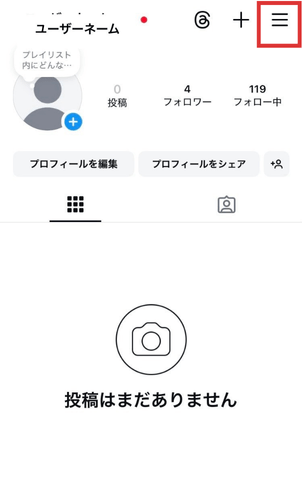
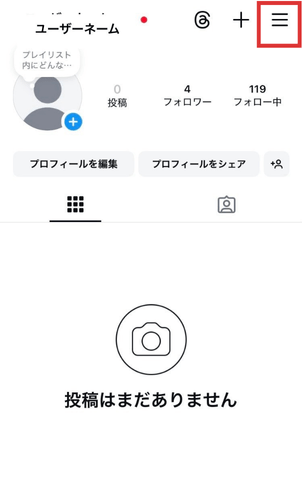
③「アカウントセンター」をタップ
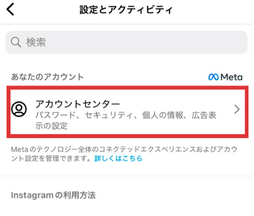
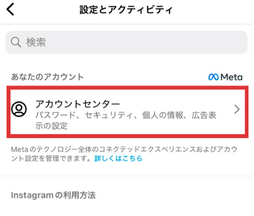
④「個人の情報」をタップ
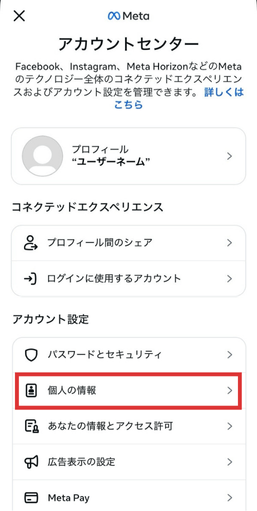
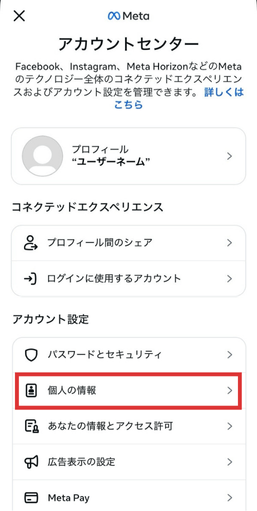
⑤「アカウントの所有権とコントロール」をタップ
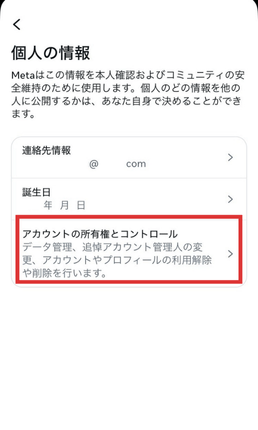
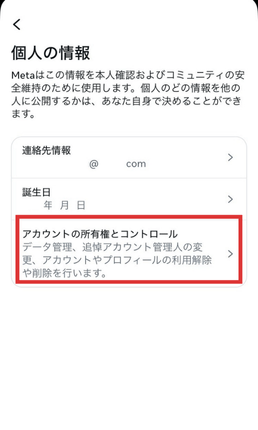
⑥「利用解除または削除」をタップ
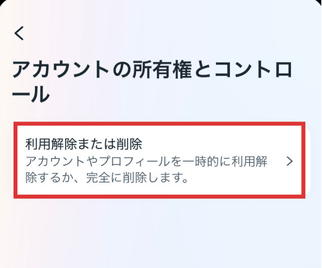
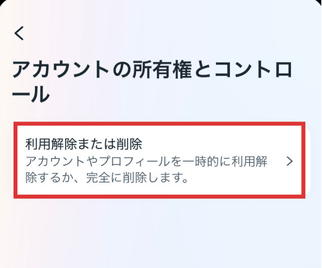
⑦削除したいアカウントのユーザネームをタップ
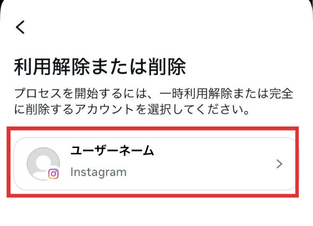
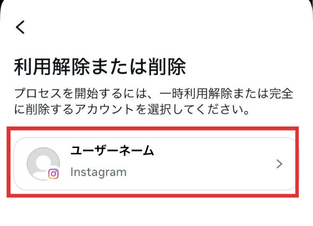
⑧「アカウントの削除」を選択⇒次へ
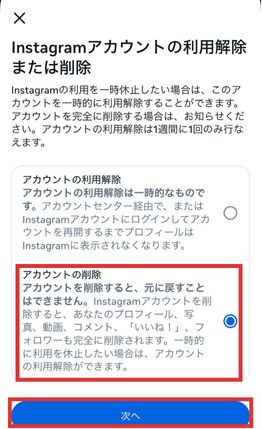
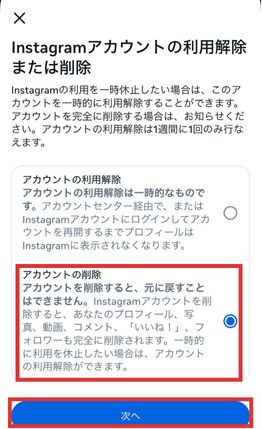
⑨削除する理由を選択して「次へ」
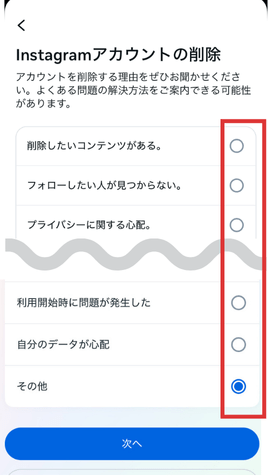
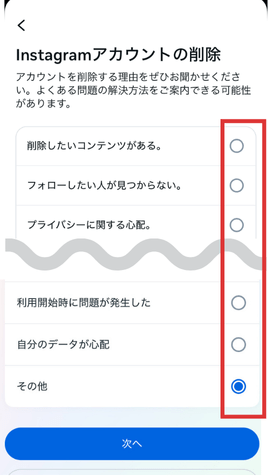
⑩ログインパスワードを入力
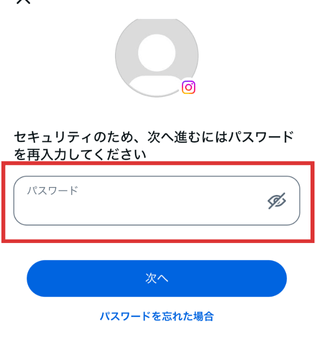
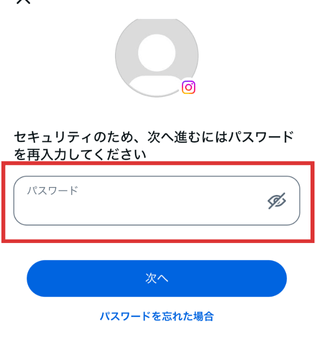
⑪「アカウント削除」をタップ


⑫30日間ログインせずに過ごす
30日以内にログインするとアカウントが復活してしまうので注意しましょう。
手順通りやってみても、うまくいかない場合もあるかもしれません。
その場合は下記の対処法も確認してください。
②「アカウントの完全削除」を選ぶ
アカウントを削除する際は「利用解除」ではなく「アカウントの完全削除」を選択しましょう。
「利用解除」は復活を前提としたものであり、30日を超えても完全削除されません。
アカウントの完全削除する手順は、以下の3ステップです。
- 「Instagramアカウントの利用解除または削除」の画面まで進む
- 「アカウントの削除」選択
- 「次へ」をタップして手続きを進める
画像を使って詳しく解説します!
①「Instagramアカウントの利用解除または削除」の画面まで進む
②「アカウントの削除」選択
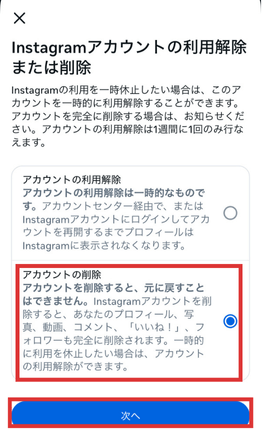
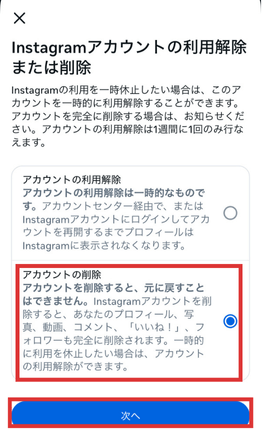
③「次へ」をタップして手続きを進める



利用解除を選ばないよう注意にゃ
③アプリを削除しただけになっていないか確認する
アプリを削除するだけでは、アカウント自体を削除をすることにはなりません。
アプリやブラウザから一度削除したいアカウントにログインし、削除申請を行う必要がありますよ。
ここではブラウザからアカウント削除する方法をご説明します。手順は以下の通りです。
- 削除したいアカウントにログインし右上の⚙マークをクリック
- 「設定とプライバシー」を選択
- 「アカウントセンター」をクリック
- 「個人の情報」をクリック
- 「アカウントの所有権とコントロール」をクリック
- 「利用解除または削除」をクリック
- 削除するアカウントが表示されるのでクリック
- 「アカウントの削除」を選ぶ
- ログインパスワードを入力
- 削除理由を選択⇒次へ
- 「アカウント削除」をクリック
画像を使って解説します!
①削除したいアカウントでログインし、右上の⚙マークをクリック
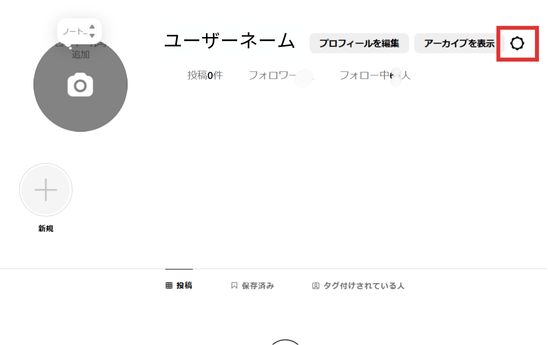
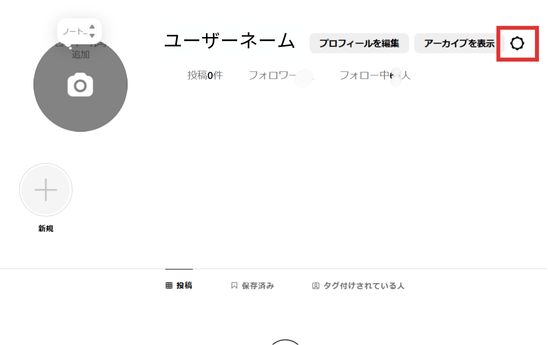
②「設定とプライバシー」を選択
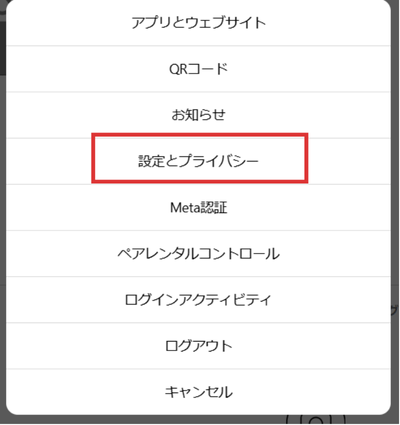
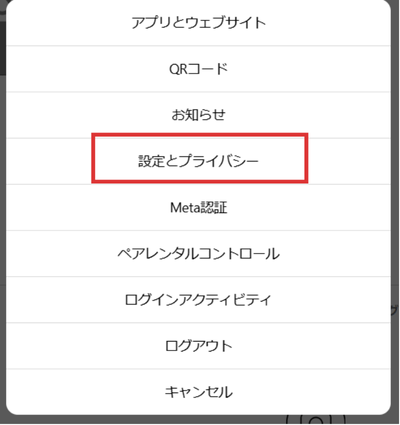
③「アカウントセンター」をクリック
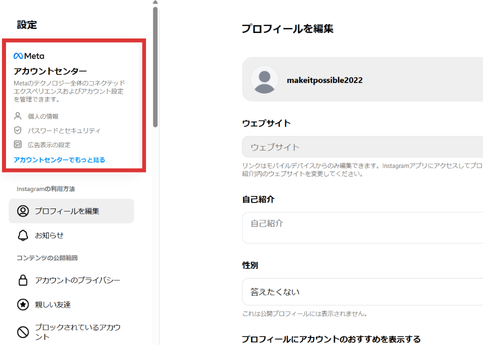
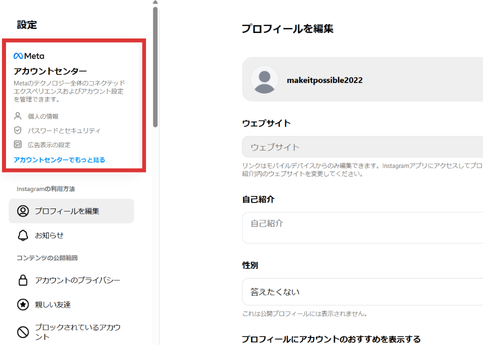
④「個人の情報」をクリック


⑤「アカウントの所有権とコントロール」をクリック
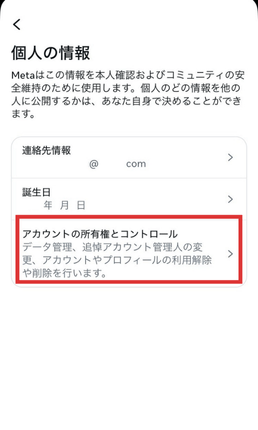
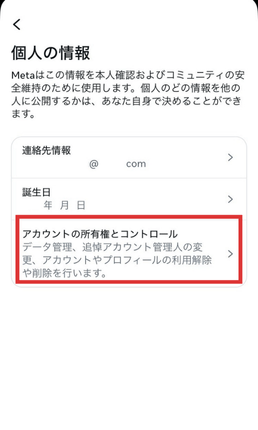
⑥「利用解除または削除」をクリック
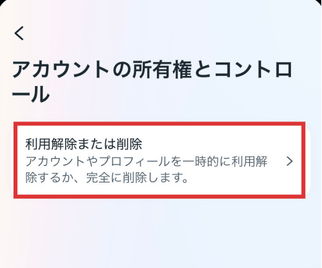
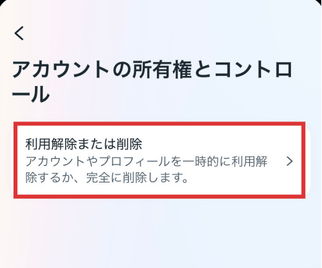
⑦削除するアカウントをクリック
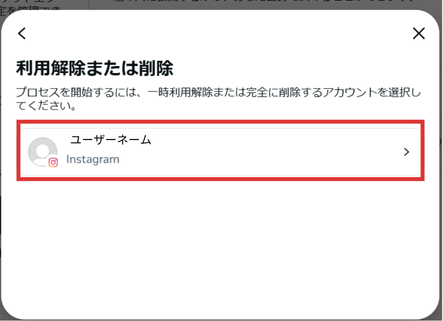
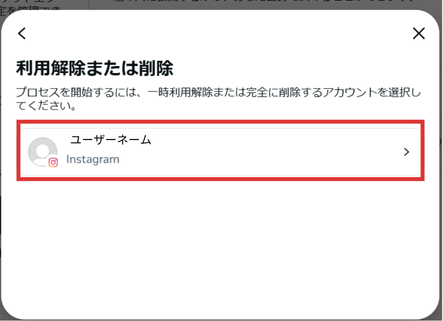
⑧「アカウントの削除」を選択⇒次へ
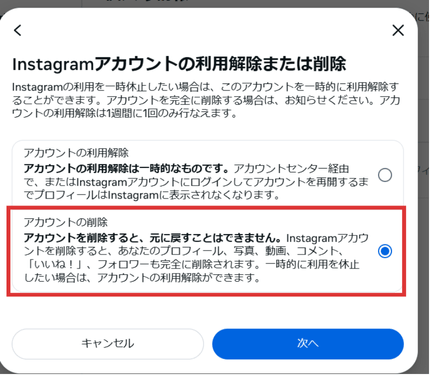
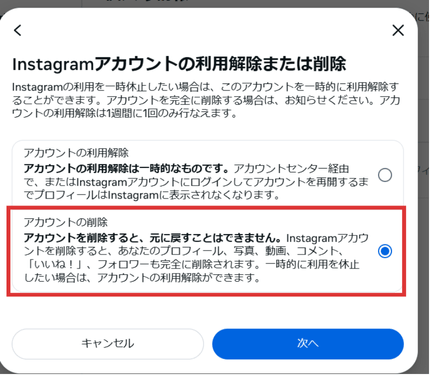
⑨パスワードを入力
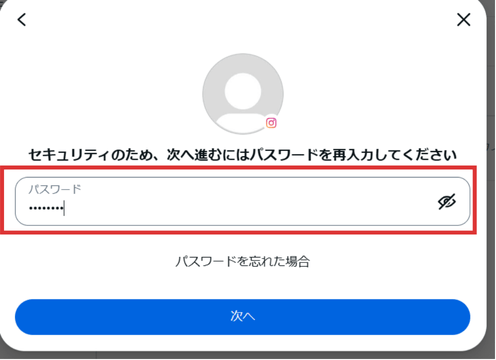
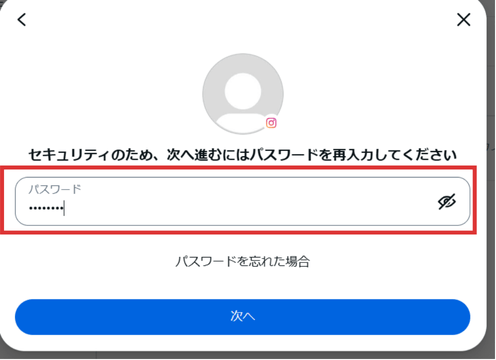
⑩削除する理由を選択⇒次へ
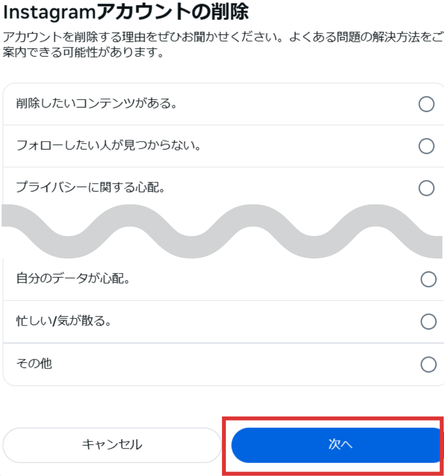
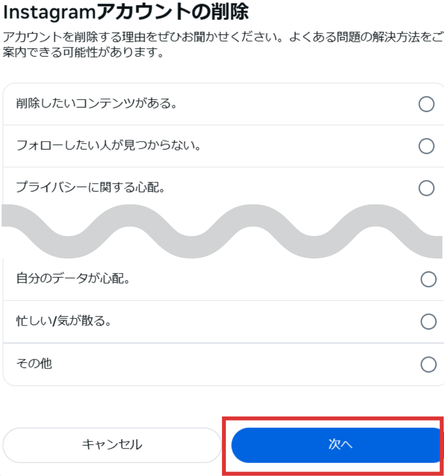
⑪「アカウントを削除」をクリック
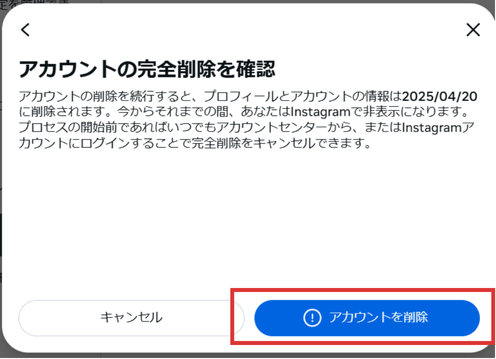
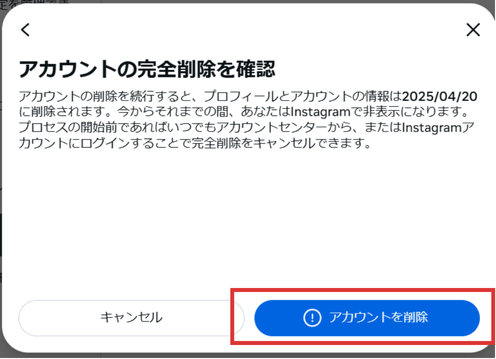



アプリを消してしまったからブラウザから削除してみるにゃ。



アプリを再ダウンロードするのが面倒ならそれが簡単だにゃ。
④別のアカウントを削除していないか確認する
Instagramでは複数のアカウントを切り替えて使うことができるので、誤って他のアカウントを選んでいないか確認しましょう。
削除したいアカウントにログインしていることをしっかりと確認してから、手続きを進めてくださいね。
「アカウントセンター」の”ユーザーネーム”が削除したいアカウントになっていればOKです。
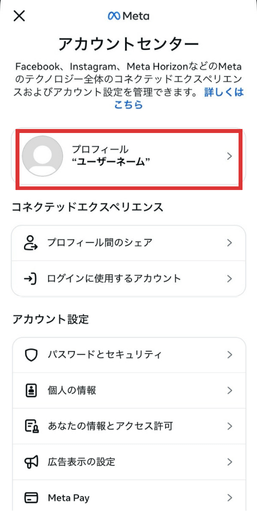
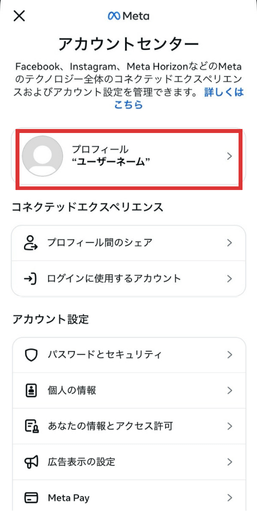
⑤正しい手順で手続きを完了する
アカウントが削除できないのは、単に手続きが完了していないことが原因の場合もあります。
パスワードが間違っていたり、手続きが完了していない状態でアプリやブラウザを閉じてしまったりしていませんか?
特に以下の2つを確認しましょう。
- パスワード入力欄で👁️🗨️マークをタップして間違いがないか確認
- 最後のステップで「アカウントを削除」を確実にタップ
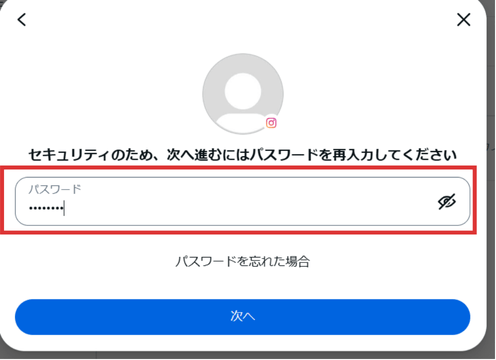
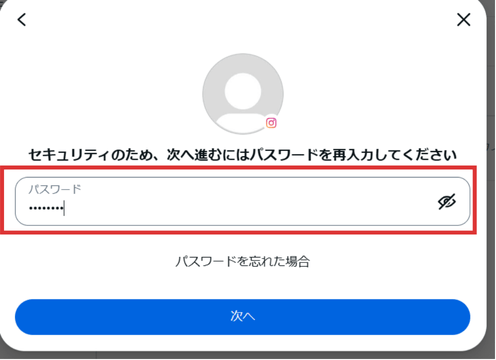


⑥ログアウトしただけになっていないか確認する
アプリからログアウトするだけでは、アカウント自体は削除されずに残ってしまいます。
アカウントの削除をするときは必ずログインする必要があるので、削除したいアカウントにログインしていることを確認しましょう。
手順は以下の通りです。
- 右下のアカウントのアイコンをタップ
- ユーザー名が削除したいアカウントであることを確認
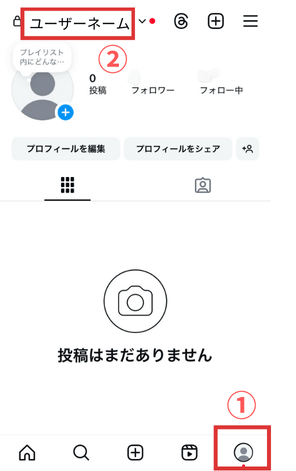
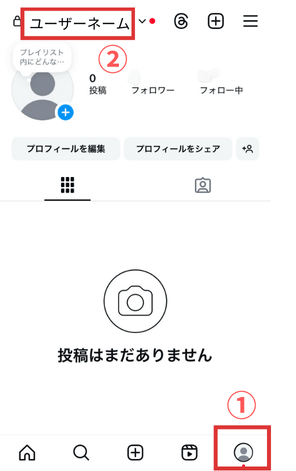



これでちゃんと削除されたかな…?



削除されたか確認する方法も教えるにゃ!
アカウントが削除されたかの確認方法
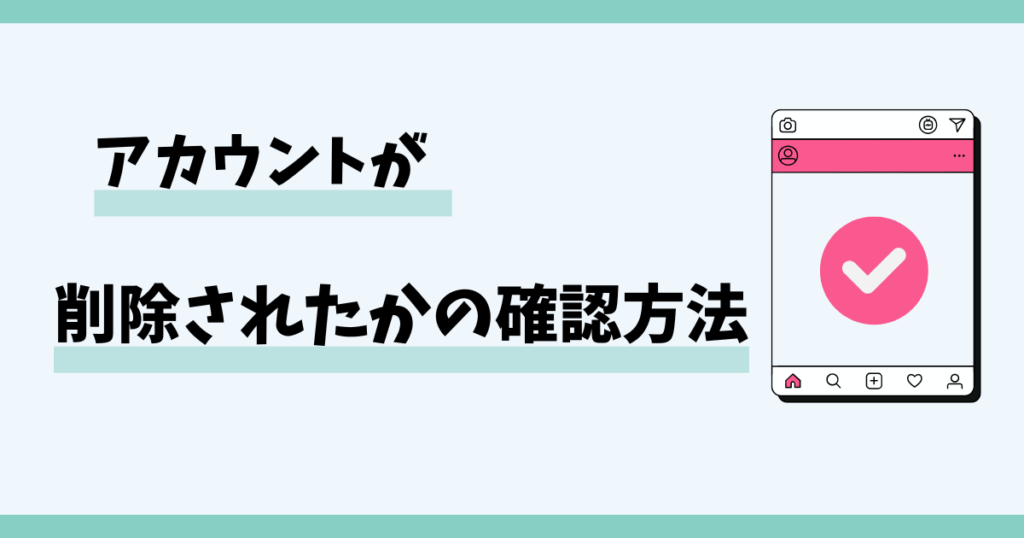
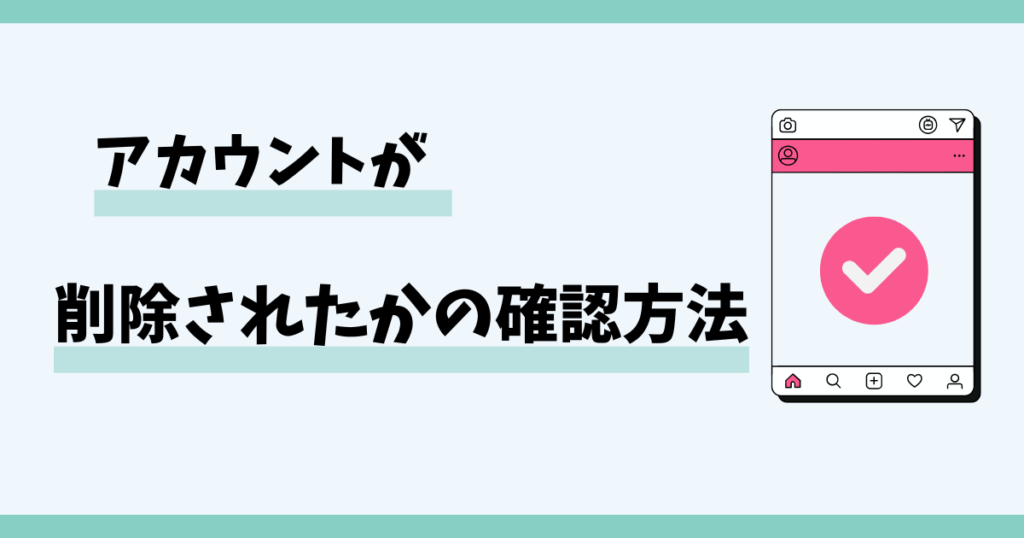
インスタのアカウントが削除されたかを確かめる方法は主に2つあります。
- 削除したアカウントを検索してみる
- Instagramからのメールを確認する
それぞれ詳しく解説します!
①削除したアカウントを検索してみる
簡単に確認できる方法としては、別のアカウントにログインし、削除したアカウントを検索するというものがあります。
アカウントが無事削除されている場合、検索結果として「●●●」に一致する結果はありませんでした」と表示されますよ。
アカウントを検索する方法は、以下の通りです。
- 別のアカウントにログイン
- 検索窓に削除したアカウントのユーザー名を入力
- 「アカウント」のタブをタップ
- 削除済みのアカウントが検索結果に表示されていないことを確認
画像を使って解説します!
①別のアカウントにログイン
②検索窓に削除したアカウントのユーザ名を入力する
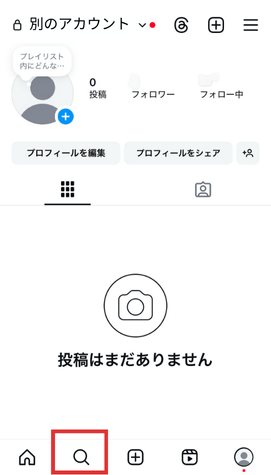
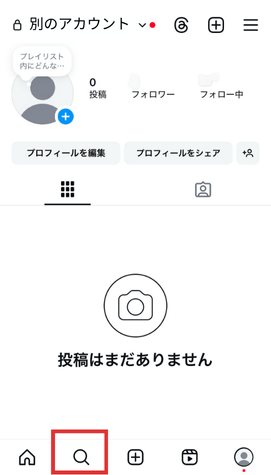
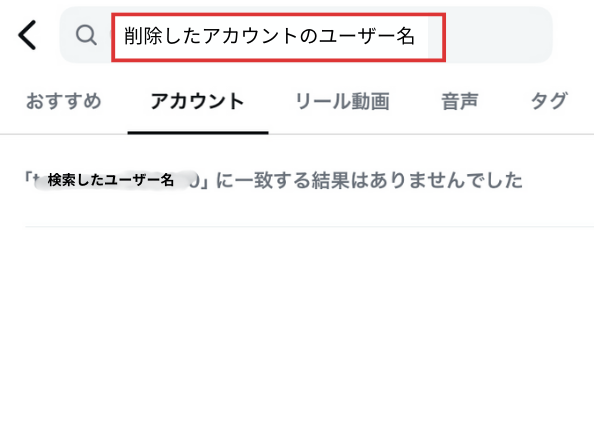
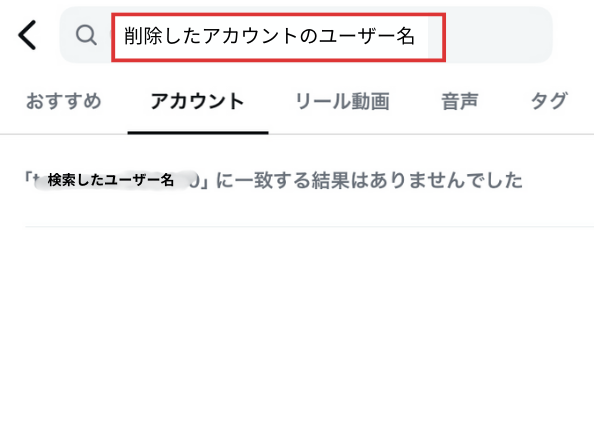
②「アカウント」のタブをタップ
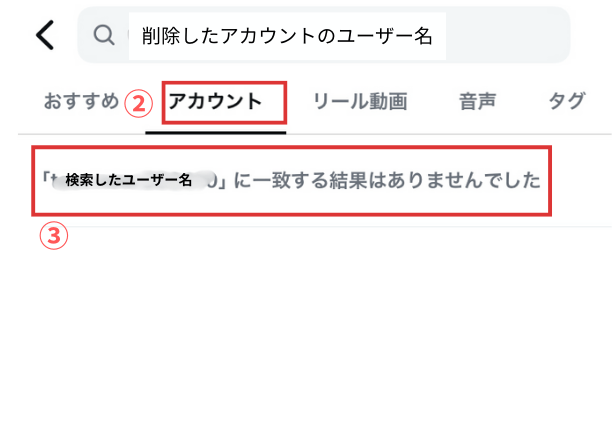
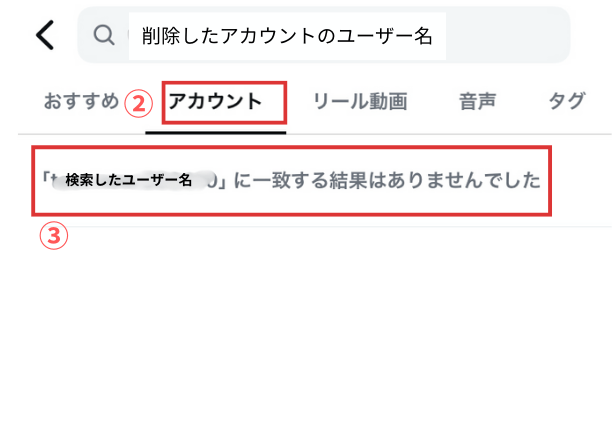
③削除したアカウントが検索結果に表示されていないことを確認



検索して出てこなかったらちゃんと削除されているにゃ
②インスタグラムからのメールを確認する
削除の手続きが完了すると、Instagramから登録しているメールアドレス宛に下記のような受付完了のお知らせが届きます。
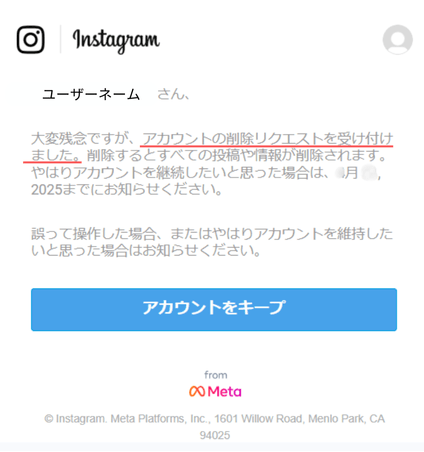
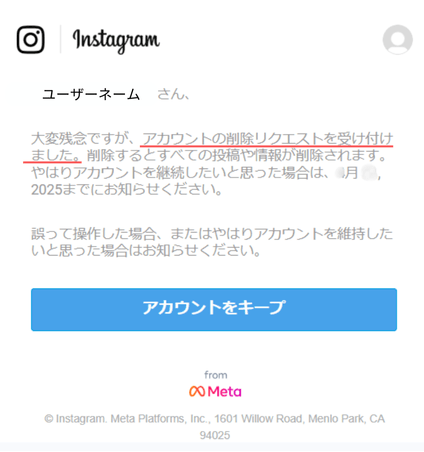
届いていない場合は登録のメールアドレスが間違っているか、削除の手続きが完了していない可能性がありますよ。
また、アカウントが完全削除されるのはメールが届いてから30日後ですので注意してくださいね。
削除したアカウントは復活できる?





先生助けて!!間違ってアカウントを削除してしまったにゃ



それは大変・・・!間違えてしまった場合の対処方法を紹介するにゃ!
アカウントが完全に削除された後では、復活することはできません。
ただし削除手続きの完了から30日以内なら、再度そのアカウントにログインすることで復活できます。
復活する方法は、以下の2つです。
- アプリまたはブラウザから削除したアカウントにログインする
- Instagramより届いたメールからアカウントを回復する
画像を使って解説します!
①アプリまたはブラウザから削除したアカウントにログインする
30日以内に該当のアカウントにもう一度ログインすることで、消したアカウントの利用が可能になります。
手順は以下の2ステップになります。
- アプリで左上のユーザー名をタップ
- 復活させたいアカウントをタップ
①「ユーザーネーム」をタップ
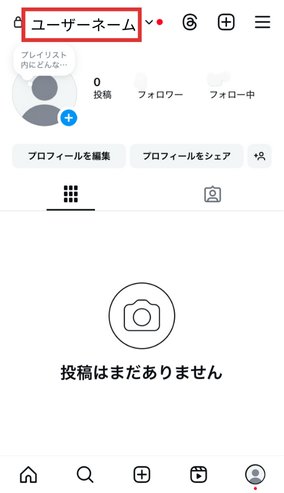
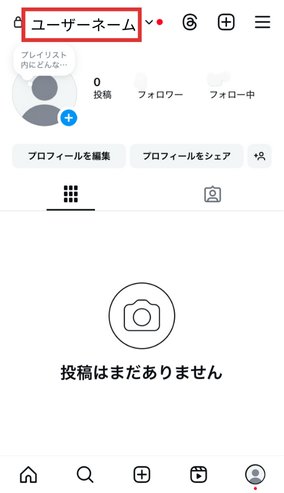
②復活させたいアカウントをタップ
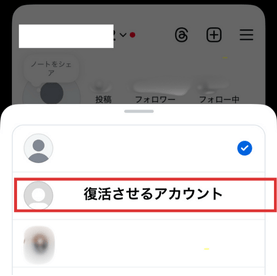
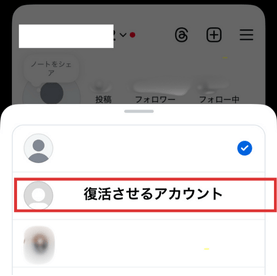
これで再度ログインが完了し、アカウントが復活します。
②Instagramより届いたメールからアカウントを回復する
アプリを消してしまった場合、Instagramから届いた削除確認メールからアカウントの回復ができます。
下記の手順で簡単にアカウントの復活ができますよ。
- Instagramより届いたメールを開く
- メール内の「アカウントをキープ」タップ
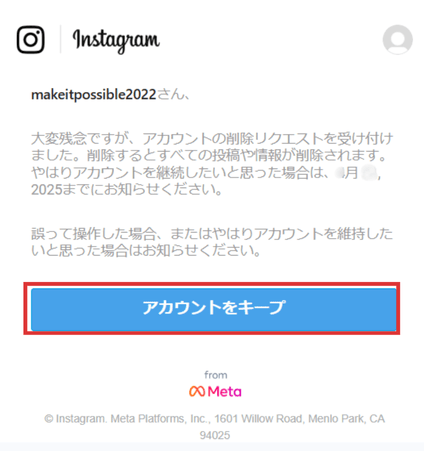
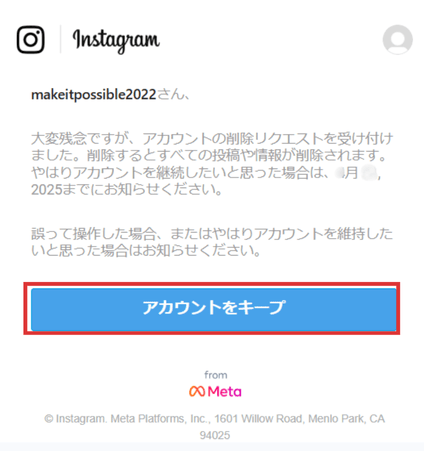



30日以内なら大丈夫にゃ!
まとめ
まずは削除してから30日間放っておくのが1番簡単な方法でしたね!
万が一失敗してしまった時は、対処をすれば大丈夫です。
是非ご紹介した方法でインスタアカウントを削除したのに残ってる問題を解決してみてください。








